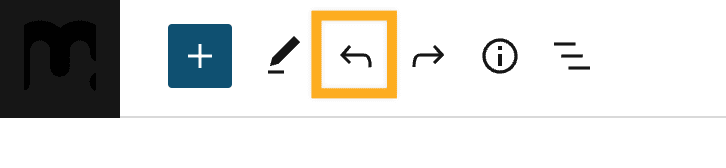WordPress düzenleyiciyi kullanarak sitenize bloklar ekledikten sonra o içeriğin görünümünü özelleştirmek isteyebilirsiniz. Eklediğiniz bloka bağlı olarak, her içerik blokunun kendi ayarları ve özelleştirme seçenekleri vardır.
Bu kılavuzda
Blok özelleştirme seçeneklerini iki yerde bulabilirsiniz: Blok Araç Çubuğu ve Blok Ayarları:
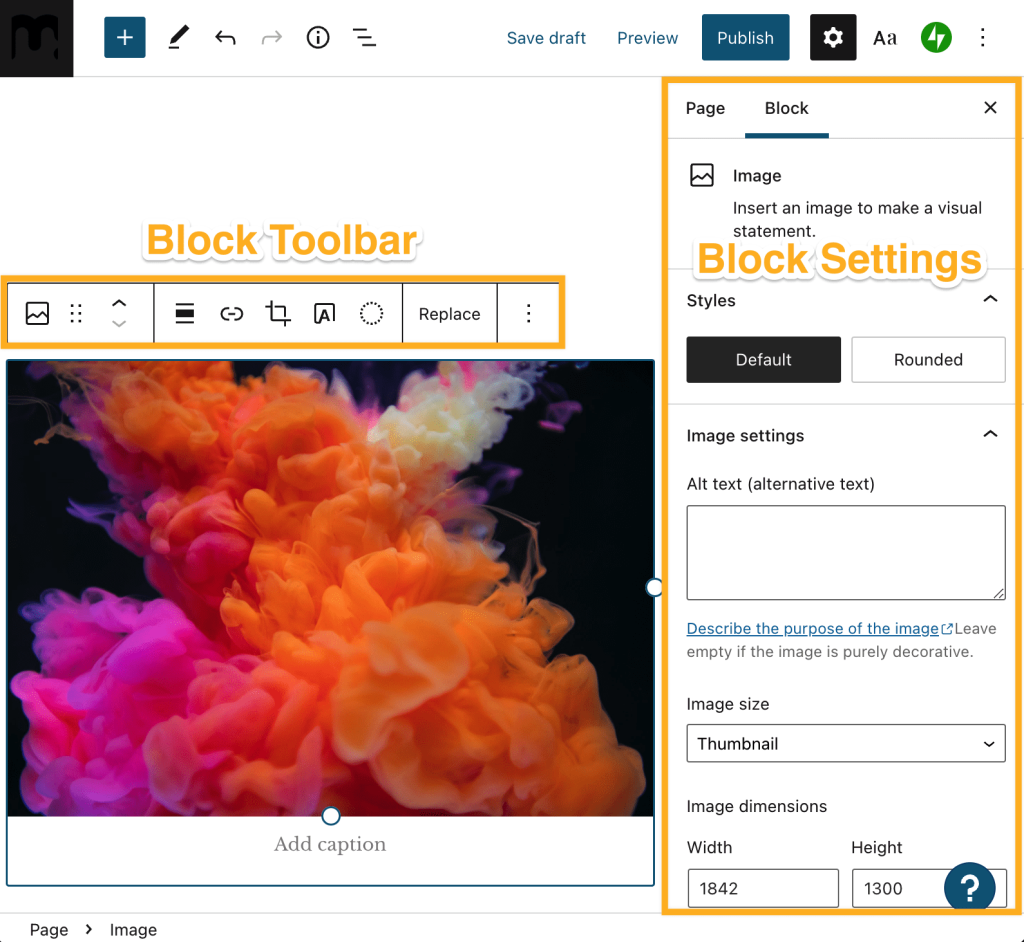
İlk adım, özelleştirmek istediğiniz bloku seçmektir. Belirli bir bloka gitmek için bloka tıklayabilir veya liste görünümünü kullanabilirsiniz. (sayfa oluşturulduğunda daha fazla bilgiyi burada bulabilirsiniz)
Blokun üzerinde, bazı temel düzenleme seçenekleri içeren bir Blok Araç Çubuğu bulunur. Blok Araç Çubuğunda tüm bloklar için gösterilecek bazı seçenekler vardır, ardından da eklenen bloka özgü seçenekler gelir.
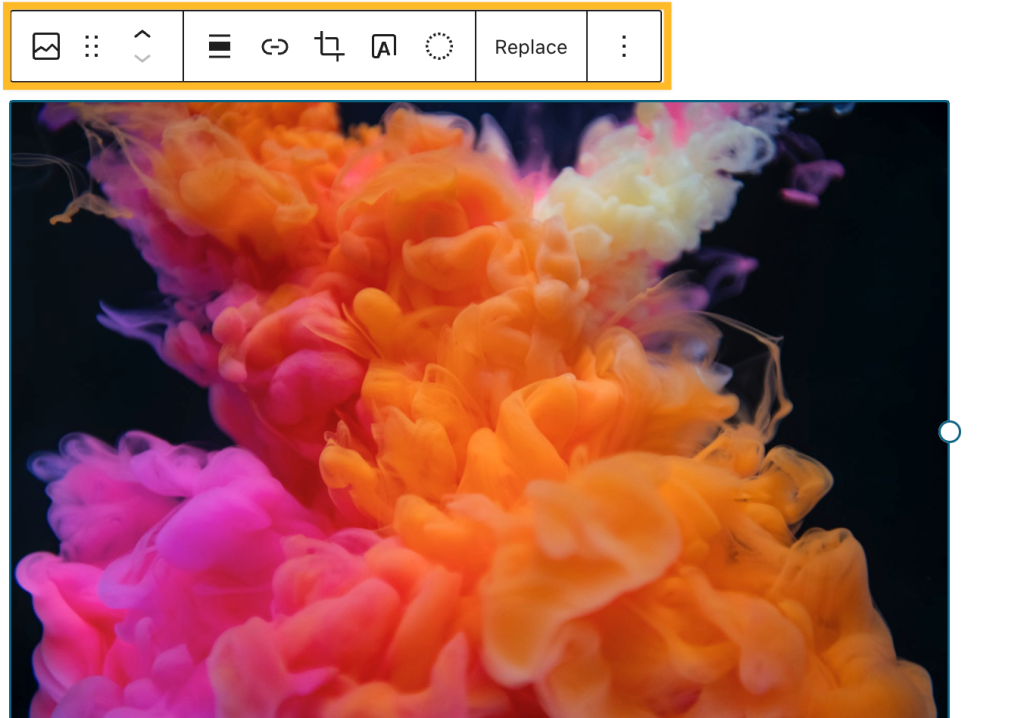
Bazı seçenekler birçok blokun araç çubuğunda görünür. Bunlar aşağıda açıklanmıştır:

- Dönüştür: Bir bloku benzer bir blok türü haline getirin. Örneğin, bir Görsel bloku ekler ve onu bir Galeri bloku haline getirmek isterseniz, bu simgeye tıkladığınızda size ilgili seçenek sunulur. Daha fazla bilgi için buraya tıklayın.
- Sürükle: Bloku sayfanın başka bir bölümüne sürüklemek için altı noktaya benzeyen simgeye tıklayın ve basılı tutun.
- Yukarı/aşağı taşı: Bloku sayfada bir konum yukarı/aşağı taşımak için yukarı veya aşağı oka tıklayın.
- Hizalama: Blokun konumunu değiştirin. Temanız tarafından destekleniyorsa, genellikle sol, sağ, orta konumu, ayrıca geniş genişlik ve tam genişlik seçeneklerini görürsünüz.
- Daha Fazla Seçenek: Üç dikey nokta, ek ayarlar içeren bir menü açar:
- Kopyala: Başka bir yere yapıştırmak için blokun bir kopyasını oluşturun.
- Çoğalt: Blokun bir kopyasını orijinalinin hemen altında oluşturur.
- Öncesine ekle: Yeni bir blok ekleyebilmeniz için mevcut blokun üzerinde bir boşluk oluşturur.
- Aşağıya ekle: Yeni bir blok ekleyebilmeniz için mevcut blokun altında bir boşluk oluşturur.
- Taşı: Bu seçeneğe tıklayın, ardından bloku sayfanızın belli bir bölümüne taşımak için o bölüme tıklayın.
- HTML olarak düzenle: Blok içeriğini HTML olarak düzenleyin.
- Kilit: Bloku taşıma ve/veya silme seçeneğini devre dışı bırakın.
- Yeniden kullanılabilir bloklara ekle: Özelleştirdiğiniz bir bloku benzersiz bir adla kaydedin, böylece sitenizdeki diğer alanlara ekleyebilirsiniz. Yeniden Kullanılabilir bloklar hakkında daha fazla bilgi edinin.
- Grupla/Gruplamayı Kaldır: Bu seçeneği kullanmak, birden fazla bloku gruplamanıza veya tek bir bloka ya da blok kümesine renk ve dolgu uygulamanıza olanak tanır. Grup blokları hakkında daha fazla bilgi edinin.
- Kaldır: Geçerli bloku sayfanızdan siler.
📌
Blokun genişliğini geniş veya tam genişlik olarak değiştirme seçeneğini görmüyorsanız ve temanız bu seçenekleri destekliyorsa, blok bir Grup blokuna eklenmiş olabilir. Grup bloku hakkında daha fazla bilgiyi buradan edinebilirsiniz.
Ayrıca her blokun kendine özgü araç çubuğu seçenekleri olacaktır.

Yukarıdaki örnekte bir Görsel blokunun seçenekleri vurgulanmıştır. Görsel blokunda; görsele bağlantı ekleme, görseli kırpma, üzerine metin ekleme, çift tonlu filtre ekleme ve görselin yerine başka bir görsel koyma seçenekleri bulunur.
Her bir simgenin ne işe yaradığını açıklayan bir araç ipucu görüntülemek için Blok Araç Çubuğunuzdaki simgelerin üzerine gelin:
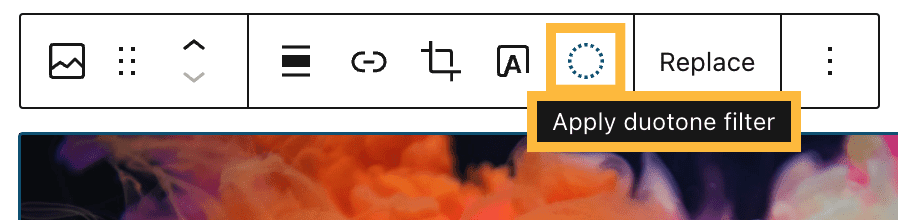
Blok Ayarları kenar çubuğu, üzerinde çalıştığınız blok için daha gelişmiş özelleştirme seçenekleri içerir. Her blokun kendi ayarlarını buradan inceleyebilirsiniz.
Kenar çubuğunu görmüyorsanız, WordPress Düzenleyici’de “Yayınla” veya “Güncelle”nin yanındaki ayarlar (dişli) simgesine tıklayın:

Yukarıda kullanılan Görsel bloku örneğinden devam edersek Blok Ayarlarında Stiller, Alternatif Metin ve Görsel boyutu gibi seçenekler bulunur.

Blok Ayarlarında her zaman göreceğiniz tek bölüm Gelişmiş bölümdür. Gelişmiş bölümü en az şu iki seçeneği içerir:
Bir blok eklediyseniz ve farklı bir blok türüne dönüştürmek istiyorsanız dönüştürseçeneğini kullanabilirsiniz. Daha önce eklemiş olduğunuz bloka benzer bloklar sunulacaktır.
Örneğin, bir Görsel bloku ekler ve bunu farklı türde bir görsel blokuna (Galeri, Kapak vb.) dönüştürmek isterseniz, Dönüştür’ü tıklattığınızda aşağıdaki blok seçeneklerini görürsünüz:

- Değiştirmek istediğiniz bloku seçin.
- Blok Araç Çubuğundaki Dönüştür simgesine tıklayın:

- ““Dönüştür” açılır listesindeki seçeneklerden birini seçin
Bloku eski haline döndürmek isterseniz, son işleminizi geri almak için düzenleyicideki Geri Al seçeneğini kullanabilirsiniz.